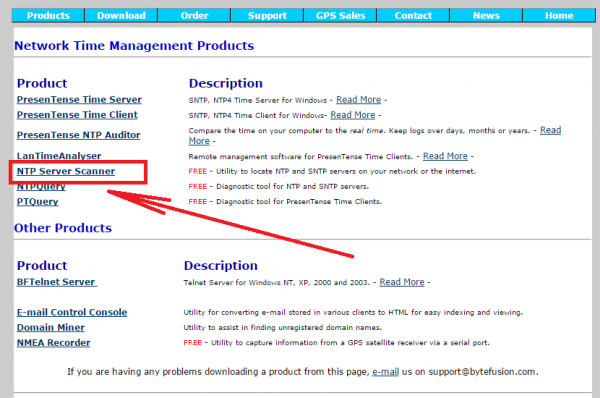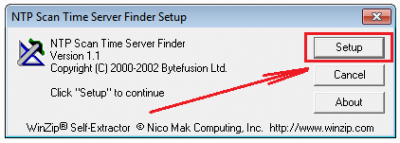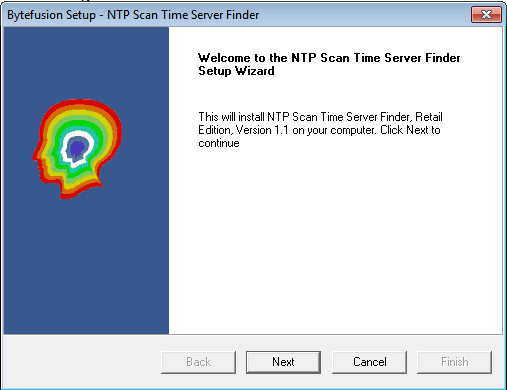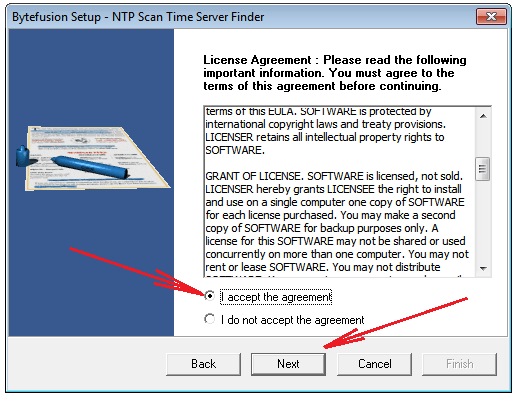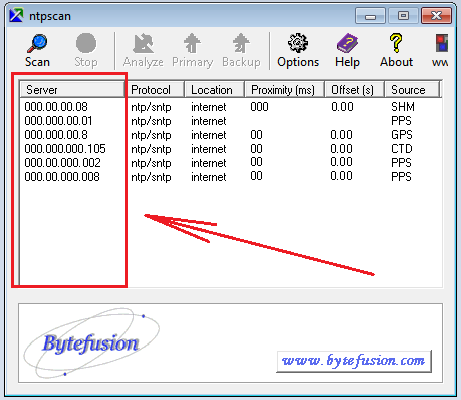Синхронизация времени
Содержание
Способы решения синхронизации времени
Участились случаи возникновения ошибок на приставках типа Mag\Aura связанных с синхронизацией времени. Это "подарок" от разработчиков данных приставок и портала Stalker - компании Infomir. Примечательно, что данная проблема возникает только у пользователей на старых моделях Mag\Aura. Эти приставки могут синхронизировать свое системное время только на 123 UDP порту, в то время как новые модели могут использовать альтернативные порты, если 123 закрыт (например, провайдером). В новых версиях портала Stalker, компания Infomir ввела обязательную синхронизацию времени и невозможность входа в портал, если, по их мнению, время на приставке неверно. В связи с данными обстоятельствами, мы установили параллельно последнюю версию Stalker, не требующую синхронизации. Адрес альтернативного портала с версией Stalker Middleware 4.9.35 - http://old.iptv.so.
Официальный ответ от компании Infomir заключается в том, что зависимость работы новой версии портала Stalker от времени это не прихоть, а сделано для стабильной работы всей системы в целом. В планах у компании Infomir - разработать новую прошивку, в которой будет решена данная проблема. Дата выхода пока не известна.
Способ №1. Данный способ предлагает компания Infomir.
Необходимо установить утилит «Сканер NTP-server», который предназначен для обнаружения серверов NTP и SNTP в сети или в Интернете.
1. Скачиваем утилиту «Сканер NTP-server». Данный утилит можно скачать на сайте http://www.bytefusion.com/download/index.htm
Или кликнув по ссылке - Медиа:ntpscansetup.zip
2. Открываем скаченный файл для установки, нажимаем «Setup».
3. Подтверждаем установку утилита. Нажимаем «Next».
4. Откроется окно с лицензионным соглашением. Ознакомьтесь с ним. Для продолжения установки выставьте отметку в строке «Я принимаю условия соглашения». Нажмите «Next».
5. Выбираем папку для установки и нажимаем «Next».
6. Для окончания установки нажимаем «Finish».
7. Запускаем установленное приложение. В открывшемся окне отобразятся IP адреса NTP серверов Вашей сети.
Поочередно пробуем прописывать данные IP адреса в настройках приставки в строке «NTP сервер» («Настройки» / «Системные настройки» / «Серверы» / «Общие»).
Способ №2
1. Для Израиля нужно пробовать вписывать NTP сервер с этой страницы - https://en.isoc.org.il/iix/2x_ntp.html
NTP сервер - timeserver.iix.net.il
Способ №3
Пропишите альтернативный адрес портала - http://old.iptv.so (v 4.9.35 - стабильная).